

Ömür Boyu %93 İNDİRİM
Özel Fırsat
Bu fırsatı kaçırmayın, Parola Yöneticisi ÜCRETSİZ olarak gelir.
Ön Onay %93 kapalı FastestVPN ve boşuna PassHulk Şifre Yöneticisi ÜCRETSİZ
Bu Fırsatı Hemen Alın!By Janne Smith Yorum yok 6 dakikadır.
500 milyonun üzerinde Outlook kullanıcısı olmasına rağmen Outlook önbelleğini temizleme süreci zorlu olmaya devam ediyor. BT uzmanınızın önbelleği temizlemeyi ne sıklıkla vurguladığı göz önüne alındığında, bu durum bazı kulakları rahatsız edebilir. Ama dürüst olmak gerekirse hepimiz oradaydık.
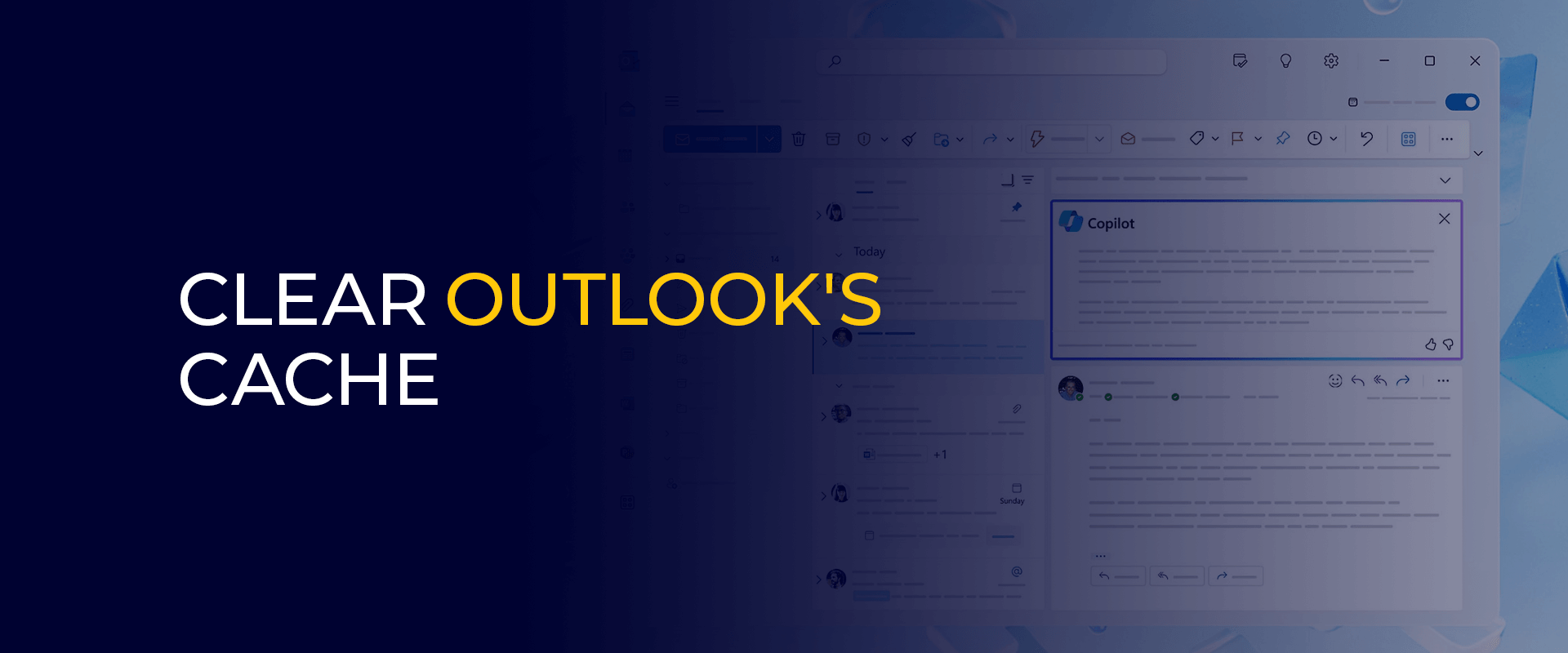
Bu arada önbelleğin temizlenmesi cihazdan cihaza farklılık gösterir. İşte makalemizin konusu da bu. Mac, Windows, iPhone ve Android'de Outlook önbelleğini temizlemeye ilişkin kapsamlı eğitimlerimizi öğrenin. Hadi dalalım!
Not: Outlook çerezlerini temizlemek aynı zamanda dijital güvenliği de geliştirmenize yardımcı olur, yani otomatik öneriler konusunda endişelenmenize gerek kalmaz. Bu arada, dijital gizliliği artırmak için şunu kullanmanızı öneririz: FastestVPN IP adresinizi her zaman gizlemek için.
posta uşakları Çalışanların günde ortalama 4.1 saatini e-postalara harcadığını söylüyor. İş gününün yarısından fazlasının e-postalara harcanması nedeniyle hepimiz e-posta uygulamalarının da sorunsuz bir şekilde performans göstermesini bekliyoruz.
Uygulamanız yavaş çalışıyorsa veya yavaş performansla karşılaşıyorsa önbelleği temizlemenin zamanı gelmiştir. Ancak depolama alanınız tükendiğinde de benzer bir sorun ortaya çıkabilir.
Outlook önbelleğini temizleme ihtiyacını yönlendiren şey:
Dolu bir önbellekle Outlook uygulamanızın gecikmesini veya yavaş çalışmasını beklemelisiniz. Referans mı istiyorsunuz? Bunun için Zootopia'nın tembelliğini ele alalım.
Genellikle Outlook'un eski dosyaları depolaması performansın yavaşlamasına ve görüntüleme hatalarına neden olur.
E-postanızın her zaman iyi biçimlendirilmiş görünmesi gerekir, özellikle de tüm kurumsal ayrıntıların üzerinden iletilmesi gerektiğinde. Belirsiz bir önbellekle ilgili biçimlendirme sorunları fark edeceksiniz ve bu, Outlook önbelleğini temizlemenizin işaretidir.
Göre 6senseMicrosoft Outlook'u kullanan 3 temel sektör şunlardır:
Ancak Outlook önbelleğini temizlediğinizde şunlar olur:
Herhangi bir yazılım olsun, performansı her zaman hakim faktör olacaktır. Ayrıca, Outlook önbelleğini sildikten sonra Outlook performansının arttığını da fark edeceksiniz.
Önbelleği temizlememek büyük miktarda depolama alanı gerektirir. Ve onu silmek tek çıkış yolu. Önbellek silindiğinde depolama alanından bir miktar tasarruf edersiniz.
Arka planda herhangi bir veri Outlook'tan kişisel bilgilerinizi izlerse veya çalarsa, önbelleği temizlemek sizi güvenli bölgeye geri getirir.
Yukarıda belirtilen nedenler ve Outlook önbelleğini silmenin faydaları sınırlı olsa da, önbelleği silmenin önemini ağırlaştıran şey veri gizliliğinizdir. Önbelleği silmenin yanı sıra, aşağıdaki gibi güvenilir bir VPN kullanmanızı öneririz: FastestVPN, garantili dijital koruma için.
Bu bir sonraki Bermuda gizemi gibi görünse de, Outlook'ta önbellek ayarlarını bulmak yalnızca çocuk oyuncağıdır. Aşağıda, Outlook'ta önbellek alışverişi yapmak üzere Outlook'un önbellek ayarlarını bulmaya yönelik kısa bir talimat dizisi yer almaktadır:
Mac ve Windows'ta Outlook önbelleğini temizlemeye yönelik kısa bir kılavuz seti:
Aşağıdaki talimatlar Mac'teki Outlook önbelleğini temizlemek içindir:
Finder'ı kullanarak Outlook klasörünü bulamazsanız uygulama önbelleğini temizlemek için üçüncü taraf bir uygulamayı kullanabilirsiniz. CleanMyMac X, kullanıcı dostu arayüzü ve Mac'inizi optimize etmeye yönelik ek özellikleri nedeniyle önerilir. CleanMyMac X'i resmi web sitesinden tek seferlik 29 $ ücret karşılığında satın alabilirsiniz.
CleanMyMac X'i yükledikten sonra şu adımları izleyin:
Bu eğitimde Windows'ta Outlook önbelleğini temizlemeye ilişkin kısa talimatlar verilmektedir:
Outlook'un her zaman bazı bilgileri sizin için nasıl doldurduğunu hiç merak ettiniz mi? E-posta adresini beğendin mi? Bu kısmı sizin için yapan Otomatik Tamamlama özelliğidir. Yararlı olmasına rağmen, onu temizlemek de önemlidir.
Öncelikle Outlook'un Otomatik Tamamlama önbelleğini temizlememenin sonuçlarını anlayalım. Kazalar olabilir, peki ya yanlış alıcıya bir e-posta gönderirseniz? Yüksek gizlilik standartları sağlamak istiyorsanız, Otomatik Tamamlama önbelleğini temizlemek bunu önlemenin tek seçeneğidir.
Sadece bu değil, önbellek temizlendiğinde performansta da gözle görülür bir fark göreceksiniz. Bununla birlikte, Outlook'un Otomatik Tamamlama önbelleğini nasıl temizleyeceğinizin 2 yöntemini burada bulabilirsiniz:
Otomatik Tamamlama önbelleğini genel olarak temizlemek için aşağıda belirtilen adımları izleyin:
Bu adımlar Otomatik Tamamlama önbelleğini Outlook'tan kapatmak içindir:
Windows 10'unuzda Outlook geçici dosyalarını silmek istiyorsanız bunu şu şekilde yapabilirsiniz:
Aşağıda belirtilen adımları izleyerek Outlook'ta yer açabilirsiniz:
Mobil uygulamada Outlook önbelleğini nasıl temizleyeceğiniz aşağıda açıklanmıştır:
Hubspot, 4 milyarın üzerinde E-posta kullanıcısının bulunduğunu belirtiyor. Peki ya bir e-posta uygulamasının performansı, e-posta iletişimlerini sizin için bir kabusa dönüştürürse? Sorun önbellekte olabilir.
Önbelleğin rastgele temizlenmesi kulağa ne kadar rastgele gelse de kullanıcı gizliliğini ve güvenliğini artırmak gibi önemli sorunları da ortadan kaldırır. Gizlilikten bahsetmişken, güvenilir bir VPN kullanarak engelleri artırabilirsiniz. FastestVPN.
© Copyright 2024 En hızlı VPN - Tüm Hakları Saklıdır.


Bu fırsatı kaçırmayın, Parola Yöneticisi ÜCRETSİZ olarak gelir.
Bu web sitesi, size mümkün olan en iyi kullanıcı deneyimini sunabilmemiz için çerezler kullanmaktadır. Çerez bilgileri tarayıcınızda saklanır ve web sitemize geri döndüğünüzde sizi tanımak ve ekibimizin en ilginç ve yararlı bulduğunuz web sitesinin hangi bölümlerini anladığına yardımcı olmak gibi işlevleri yerine getirir.
Çerez ayarları için tercihlerinizi kaydedebilmemiz için, mutlaka Gerekli Çerez her zaman etkinleştirilmelidir.
Bu çerezi devre dışı bırakırsanız, tercihlerinizi kaydedemeyiz. Bu, bu web sitesini her ziyaret ettiğinizde, çerezleri tekrar etkinleştirmeniz veya devre dışı bırakmanız gerekeceği anlamına gelir.


